Att ladda ner Amazon Prime-videor för offlinevisning är idealiskt för dig att njuta av Amazon-videor när Internet är nere. Men ibland kan du få ett meddelande om att du inte har tillräckligt med lagringsutrymme på din telefon. Om du har ett SD-kort i din telefon för närvarande kan du överväga att flytta och spara Amazon-videonedladdningar till ditt SD-kort, för att effektivt spara lagringen av din telefon och lagra andra filer du behöver.
Så hur kan du flytta och spara dina Amazon-videonedladdningar till SD-kort? Det här inlägget kommer att hjälpa dig med två enkla men fungerande sätt att få saker att hända.
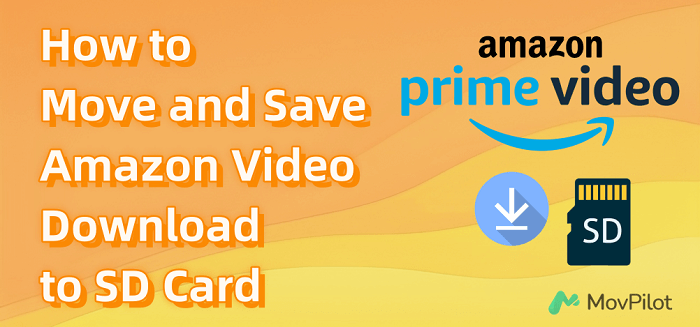
Flytta Amazon Video Download till SD-kort på Android-appen
Om du brukade ladda ner Amazon Prime-filmer till din Android-telefon/surfplatta, kan du sedan flytta Amazon-videonedladdningar till SD-kortet som satts in i din Android-enhet direkt i Amazon Prime-appen. Men var uppmärksam på begränsningarna nedan för att ladda ner Amazon-videor till SD-kort:
- Tidsgränser: Amazon-nedladdningar är giltiga i 30 dagar. När du börjar titta på den måste du slutföra den inom 48 timmar, annars måste du hyra eller köpa den igen efter att de nedladdade videorna har gått ut.
- Innehållsgränser: Alla titlar är inte tillgängliga för nedladdning. Vilka titlar du kan ladda ner beror på din prenumerationsplan.
- Enhetsgränser: Nedladdade filmer kan endast ses på Amazon Prime Video. Amazon stöder enheten på Fire-surfplattor, Android, iOS, MacOS och Windows 10 med Prime Video-appen installerad.
Här är stegen för att flytta och spara nedladdad Amazon-video till ett SD-kort:
- Installera och starta Amazon Prime Video på din telefon eller surfplatta.
- Navigera till "Mina grejer > Inställningar > Steam & Ladda ner" och scrolla ner för att hitta alternativet "Ladda ner videor till SD."
- Klicka på knappen bredvid.
Efter det kommer Amazon-filmen du valde att sparas på SD-kortet på din telefon. Du kan navigera till Prime Video nedladdningsplats när som helst under den interna "Filhanteraren".
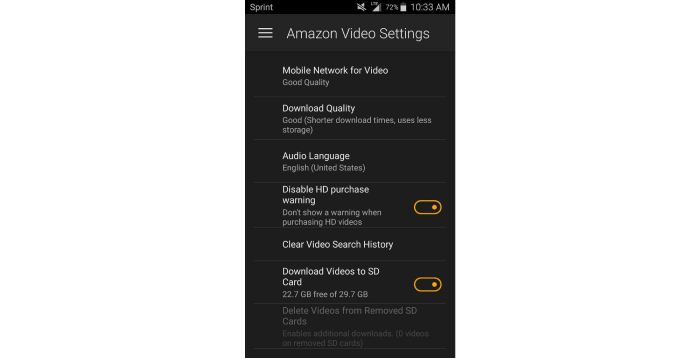
Spara Amazon-videor Ladda ner till SD-kort som MP4-filer
Även om att spara Amazon Video på SD-kort frigör internminnet, finns det fortfarande gränser för det. Du kan inte ladda ner filmer direkt från Amazon Prime till galleriet först, och nedladdningarna är inte spelbara annat än via dess app. Därför behöver du ett verktyg från tredje part för att ladda ner Amazon-videor som råa MP4-filer och sedan överföra dem till SD-kort för obegränsad offlinevisning.
MovPilot Amazon Video Downloader är den bästa Amazon-videonedladdaren du letar efter. Den har en stabil funktion för att låta dig ladda ner Amazon-videor på Windows/Mac-datorer gratis som MP4/MKV-filer. Nedladdningarna kommer att bevaras med originalljudspår och undertexter, vilket ger en ännu bättre tittarupplevelse än på Amazon-plattformen. Efter det kan du enkelt spara nedladdningar av Amazon-filmer på SD-kortet och aldrig bry dig om gränserna, även om ditt abonnemang går ut.
Fler funktioner i MovPilot Amazon Video Downloader
● Spara Amazon-videor till MP4/MKV i full HD 1080P.
● Ladda ner nästan allt Amazon-innehåll, inklusive Amazon-filmer och -program.
● Nedladdningshastigheten för Amazon-video kan vara upp till 5X snabbare.
● Bevara originalljudspår och undertexter på flera språk.
● Behåll Dolby Atmos 5.1 surroundljud för Amazon-filmer offline-uppspelning.
Här är stegen för att ladda ner Amazon-videor till ditt SD-kort som DRM-fria MP4-filer med MovPilot Amazon Prime Video Downloader:
Steg 1. Starta MovPilot och sök efter Amazon-innehåll
Installera MovPilot Amazon Prime Video Downloader och logga in på ditt Amazon-konto. Sedan kan du söka efter titeln på dina favoritfilmer från Amazon eller klistra in webbadressen till videorna i sökfältet. Tryck sedan på "enter" på tangentbordet.

Steg 2. Justera utdatainställningar för att ladda ner Amazon-videor
På taggen "Inställningar" kan du klicka på kugghjulsikonen i det övre högra hörnet för att ställa in videoutgångsformatet till MP4, videokodning, undertextspråk, etc.

Om du också vill justera inställningarna för ett avsnitt kan du klicka på kugghjulsknappen bredvid avsnittet och ändra standardinställningarna. Här är alternativen du kan prova: ändra språket till engelska och välj 1080P för din utgående video.

Steg 3. Ladda ner Amazon-videor till MP4 och kontrollera dem
Klicka på nedladdningsknappen med nedåtpilen bredvid videon och vänta tills nedladdningen är klar. När nedladdningen är klar kan du klicka på "Historik" för att kolla in de nedladdade videorna.

Steg 4. Överför Amazon Video Downloads till SD-kort
Efter nedladdningen klickar du på mappikonen bredvid videon, så ser du var mappen med nedladdade videor är lagrad. Sätt sedan in ditt SD-kort i din dators SD-port. Om det inte finns någon sådan port kan du sätta in den i en SD-läsare och koppla in kortläsaren till USB-porten på din dator.

Starta "Min dator" på din Windows-dator eller "Upphittare” på din Mac-enhet, hitta ikonen för SD-kortet och öppna det. Dubbelklicka för att öppna mappen där videon är lagrad och klistra in den i SD-kortmappen.
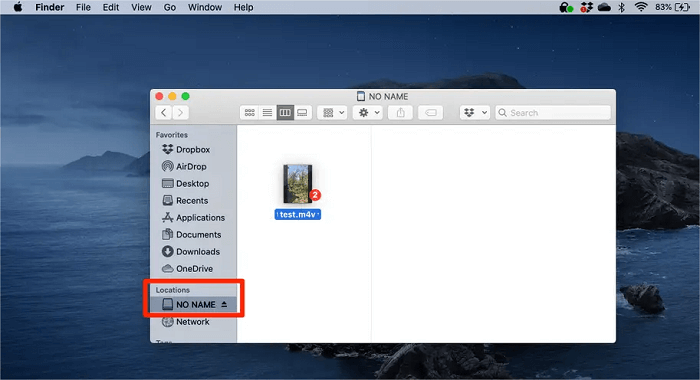
När du är klar kan du enkelt sätta in ditt SD-kort i mobila enheter för att titta på Amazon-filmer offline för att frigöra ditt interna minne. Om du vill dela videor med andra kan du också spara Amazon Prime Video-nedladdningar i galleriet för mer bekväm användning.
Vanliga frågor om att ladda ner Amazon Video till SD-kort
F1: Hur fixar jag att mitt SD-kort inte finns på Amazon Prime Video App?
Om ditt SD-kort inte visas i Amazon Video-appen är den mest troliga orsaken att ditt SD-kort har skadats. Här är några tips för att åtgärda oupptäckbara problem med SD-kort:
- Stäng av telefonen och ta bort SD-kortet.
- Sätt in den i kortläsaradaptern och anslut adaptern till Windows-datorn. Kortet kommer att visas i File Explorer-applikationen på Windows som en extern enhet.
- Klicka på den externa enheten och välj "Reparera Drive” (som kan finnas i en undermeny). Efter reparation, klicka på "Mata ut,” sätt sedan tillbaka SD-kortet i telefonen.
Nu bör din telefon hitta SD-kortet och du kan titta på Amazon-videor som sparats på ditt SD-kort. Om det här problemet inträffar ofta kan du byta ut SD-kortet.
F2: Kan jag kopiera nedladdade Amazon Prime-videor till valfri minnesenhet?
Det beror på. Både SD-kort och minneskort används för datalagring, men generellt sett erbjuder SD-kort högre kompatibilitet mellan olika enheter, medan minneskort kan vara varumärkesspecifika eller enhetsspecifika. Till exempel är Memory Stick vanligtvis bara kompatibelt med Sony-enheter. Innan du överför dina Amazon Prime-nedladdningar till en extern flashlagringsenhet, se därför till att kontrollera kompatibiliteten för kortet du köper.
Slutsats
Du kan ladda ner Amazon-videor till SD-kortet som en lagringsplats, vilket sparar mycket internt utrymme på telefonen. Men om du inte använder Android-telefoner, MovPilot Amazon Video Downloader kommer att göra saker lättare. Den stöder batchnedladdning av Amazon-innehåll till MP4, så att du kan flytta och spara Amazon-videonedladdningar till SD-kort utan begränsningar och njuta av Amazon-videor på vilken enhet/plattform som helst utan Amazon-appen.
MovPilot Amazon Prime Video Downloader
Ladda ner Amazon Prime-filmer och -program för att enkelt titta offline!







